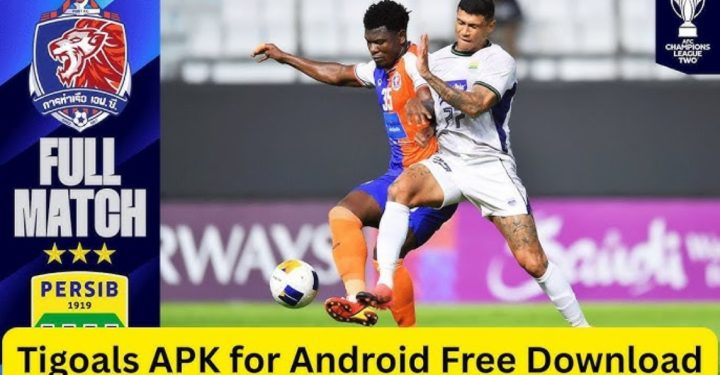Methode Kontakte auf ein neues Mobiltelefon verschieben
Das Verschieben von Kontakten auf ein neues Mobiltelefon ist nicht schwierig, wenn wir wissen, wie. Wenn Sie es jedoch nicht wissen, könnten Sie verwirrt sein und Schwierigkeiten haben.
Wenn Sie ein neues Mobiltelefon besitzen, übertragen Benutzer normalerweise einige wichtige Daten auf ihr altes Smartphone, darunter die Kontaktliste.
Günstigste MLBB-Diamanten!


 BANGJEFF
BANGJEFF

 RudyStorez
RudyStorez

 BV2SHOP
BV2SHOP

 BV2SHOP
BV2SHOP

 TopMur
TopMur

 BV2SHOP
BV2SHOP

 BV2SHOP
BV2SHOP

 RudyStorez
RudyStorez

 BV2SHOP
BV2SHOP

 RudyStorez
RudyStorezBeim Wechsel auf ein neues Smartphone müssen die Kontaktdaten übertragen werden. So können wir mit den Kontakten, die wir bereits haben, in Verbindung bleiben.
Um herauszufinden, wie das geht, schauen wir uns den Film bis zum Ende an!
Lesen Sie auch:
So verschieben Sie Kontakte auf ein neues Mobiltelefon
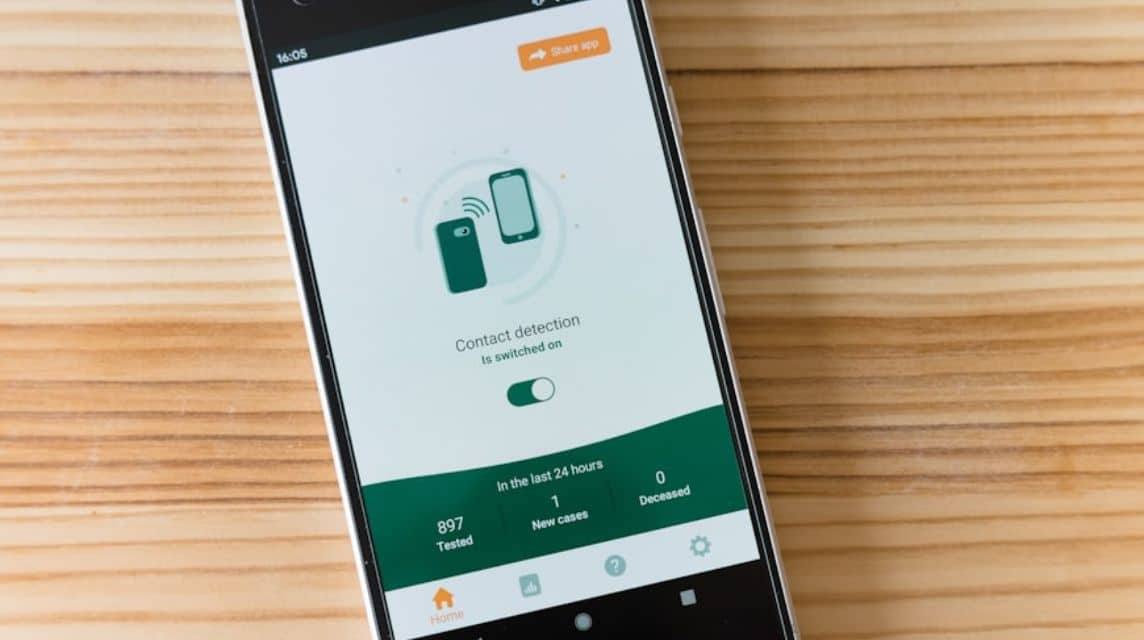
Es gibt mehrere Möglichkeiten, Kontakte von Ihrem alten Mobiltelefon zu löschen MOBILTELEFON leicht neu. Irgendetwas? Komm, schau es dir an!
SD-Karte
Erstens gibt es eine Möglichkeit, Kontakte mithilfe einer SD-Karte auf ein neues Mobiltelefon zu verschieben. Nachfolgend finden Sie den einfachen Weg:
Methode 1:
- Öffnen Sie das Menü „Kontakte“ auf Ihrem alten Mobiltelefon.
- Klicken Sie auf das Menü „Einstellungen“.
- Wählen Sie „Kontakte importieren/exportieren“.
- Klicken Sie auf „In Gerätespeicher exportieren“.
- Wählen Sie „SD-Karte“.
- Warten Sie, bis der Vorgang abgeschlossen ist.
- Danach können Sie die SD-Karte aus Ihrem Mobiltelefon entfernen und in ein neues Mobiltelefon einbauen.
- Nach der Installation müssen Sie nur noch auf „Aus Speicher importieren“ klicken.
Methode 2:
- Verbinden Sie das Mobiltelefon über ein USB-Kabel mit dem PC.
- Suchen Sie die .vfc-Datei unter „/System“ unter „Geräte“.
- Kopieren Sie die Datei an einen Speicherort auf Ihrem PC und übertragen Sie sie auf Ihr neues Mobiltelefon.
- Gehen Sie zum Ordner „Adressbuch“.
- Anschließend auf das neue Mobiltelefon importieren.
- Klicken Sie auf „Interner Speicher“.
- Suchen Sie die Datei „.vfc“.
- Öffnen und in die Kontaktliste importieren.
- Fertig.
Gmail
So verschieben Sie Kontakte mit Gmail auf ein neues Mobiltelefon:
- Melden Sie sich auf Ihrem alten Mobiltelefon bei Ihrem Google-Konto an.
- Öffnen Sie das Menü „Kontakte“ auf Ihrem Mobiltelefon.
- Klicken Sie oben rechts auf „Drei Punkte“.
- Klicken Sie auf „Einstellungen“ oder „Einstellungen“.
- Danach können Sie Ihr neues Mobiltelefon überprüfen und auf „Kontakte verwalten“ klicken.
- Klicken Sie auf das Menü „Kontakte importieren“ oder „Kontakte exportieren“.
- Später gibt es zwei Optionen: Wählen Sie „In Speicher exportieren“.
- Später erscheint ein Popup mit der Meldung „Kontaktliste soll in Datei exportiert werden“.
- Klicken Sie auf „OK“.
- Warten Sie, bis der Exportvorgang abgeschlossen ist, und wählen Sie „Aus Speicher importieren“.
- Wählen Sie das Google-Konto aus, das Sie als Kontaktspeicher verwenden möchten.
- Dann „Melden Sie sich beim Gmail-Konto an“, das in die neuen HP-Kontakte importiert wurde.
- Klicken Sie auf „Automatische Synchronisierung“.
- Fertig.
Als Nächstes erfahren Sie, wie Sie Kontakte auf ein neues Mobiltelefon verschieben Google. Diese Methode wird für diejenigen unter Ihnen verwendet, die keine SD-Karte haben, aber Ihre Kontakte bereits in einem Google-Konto gesichert haben.
Wenn Sie diese Voraussetzungen erfüllt haben, können Sie Folgendes tun:
- Öffnen Sie das Menü „Einstellungen“ auf Ihrem Mobiltelefon.
- Scrollen Sie nach unten, bis Sie „Konto“ finden.
- Melden Sie sich auf dem neuen Mobiltelefon bei dem Google-Konto an, das die Kontakte enthält.
- Klicken Sie auf die Schaltfläche „Synchronisieren“ und wählen Sie „Jetzt synchronisieren“.
- Später befinden sich Ihre Kontakte automatisch auf Ihrem neuen Mobiltelefon.
Bluetooth
Als nächstes können Sie Bluetooth verwenden, um Kontakte auf folgende Weise auf ein neues Mobiltelefon zu verschieben:
- Aktivieren Sie Bluetooth auf beiden Mobiltelefonen, sowohl alten als auch neuen.
- Verbinden Sie die beiden Mobiltelefone/Geräte.
- Öffnen Sie auf dem neuen Mobiltelefon das Menü „Kontakte“.
- Wählen Sie das Menü „Einstellungen“.
- Klicken Sie auf „Kontakte importieren“ oder „Kontakte exportieren“.
- Wählen Sie „Von einem anderen Telefon importieren“.
- Klicken Sie anschließend auf „Von einem anderen Telefon importieren“.
- Später wird eine Liste der Mobiltelefone angezeigt, die mit Bluetooth verbunden sind.
- Klicken Sie auf „Zieltelefon“.
- Warten Sie, bis es fertig ist.
SIM-Karte
Anschließend können Sie es wie folgt per SIM-Karte verschieben:
Methode 1:
- Geben Sie eine SIM-Karte mit den Kontakten des alten Mobiltelefons ein.
- Öffnen Sie das Menü „Kontakte“.
- Klicken Sie auf „Einstellungen“.
- Wählen Sie „Kontakte importieren“ oder „Kontakte exportieren“.
- Klicken Sie auf „Von SIM-Karte importieren“.
- Wählen Sie die zu verschiebenden Kontakte aus.
- Klicken Sie auf „Importieren“.
- Fertig.
Methode 2:
- Öffnen Sie das Menü „Kontakte“.
- Klicken Sie auf „Punkt drei“.
- Einstellungen auswählen'.
- Klicken Sie auf „Kontakte verwalten“.
- Klicken Sie auf das Menü „Auf SIM 1- oder SIM 2-Karte exportieren“.
- Später erscheint ein Popup mit der Meldung „Die SIM-Karte kann (Anzahl) Kontakte speichern“.
- Klicken Sie auf „OK“.
- Klicken Sie auf „Alle auswählen“.
- Klicken Sie oben rechts auf „Häkchen“.
- Fertig.
iPhone auf Android
Wenn Sie bisher iPhone-Nutzer waren, aber auf Android umsteigen möchten. Das Verschieben von Kontakten auf Android ist etwas kompliziert. Hier sind die Schritte!
- Melden Sie sich über einen Browser auf Ihrem PC bei Ihrem iCloud-Konto an.
- Geben Sie Ihren iCloud-Benutzernamen und Ihr Passwort ein.
- Überprüfen Sie den an Ihre Mobiltelefonnummer gesendeten Code.
- Wählen Sie „Kontakte“.
- Wählen Sie „Kontaktnummern für den Wechsel zu Android“.
- Klicken Sie auf die Schaltfläche „STRG+A“ und alle Kontakte werden blockiert.
- Klicken Sie auf „Logo-Einstellungen“.
- Wählen Sie „vCard exportieren“.
- Eröffnen Sie ein Gmail-Konto.
- Wählen Sie „Kontakte“.
- Importieren Sie Kontakte, indem Sie auf „Mehr“ klicken.
- Wählen Sie „Importieren“.
- Wählen Sie „Kontaktdatei“.
- Geben Sie die vCard-Kontaktdatei ein, die aus iCloud exportiert wurde.
- Fertig.
Android auf iPhone
Im Folgenden erfahren Sie, wie Sie Kontakte auf ein neues Mobiltelefon übertragen, insbesondere von Android auf das iPhone.
- Öffnen Sie „Kontakte“.
- Klicken Sie auf das Symbol „Dreifacher Punkt“.
- Klicken Sie auf „Kontakte importieren“ oder „Kontakte exportieren“.
- Exportieren Sie Kontakte, indem Sie die Option „Über iCloud in den Speicher exportieren“ auswählen.
- Später wird ein Popup angezeigt, in dem Sie auf „Ok“ klicken.
- Fertig.
iCloud
Als nächstes können diejenigen unter Ihnen, die iPhone-Benutzer sind, wie folgt vorgehen, um Kontakte zu verschieben:
- Gehen Sie zum Menü „Einstellungen“.
- Klicken Sie auf „Benutzername“.
- Rufen Sie das „iCloud“-Menü auf.
- Melden Sie sich bei Ihrem iCloud-Konto an, egal ob auf Ihrem alten oder neuen iPhone.
- Aktivieren Sie die Option „Kontakte“, bis die Markierung grün wird, um Kontakte in iCloud hochzuladen.
- Wählen Sie die Option zum Zusammenführen von Kontakten.
- Warten Sie, bis es fertig ist.
iTunes
Sie können Kontakte auch über iTunes auf folgende Weise verschieben:
- Verbinden Sie Ihr altes iPhone mit Ihrem PC, um Kontakte zu synchronisieren.
- Natürlich verfügt Ihr PC über die iTunes-Anwendung und vorzugsweise über einen Mac, um auf Ihr iPhone zugreifen zu können.
- Öffnen Sie die iTunes-Anwendung auf Ihrem Mac/PC.
- Wählen Sie das Symbol „Telefon“, wenn das Gerät nicht angezeigt wird.
- Führen Sie den Sicherungsvorgang zur Sicherung durch.
- Wählen Sie das Menü „Backups“.
- Klicken Sie auf „Dieser Computer“.
- Warten Sie, bis es fertig ist.
- Trennen Sie Ihr altes iPhone vom Stromnetz und verbinden Sie Ihr neues iPhone mit Ihrem Mac/PC, nachdem die Sicherung abgeschlossen ist.
- Rufen Sie iTunes auf und suchen Sie nach Ihrem neuen iPhone-Gerät.
- Wählen Sie „Backup wiederherstellen“, um Daten auf einem neuen iPhone zu sichern.
- Fertig.
Gründe für die Sicherung von Kontakten

Aus den folgenden Gründen ist es wichtig, Ihre Kontakte zu sichern, bevor Sie auf ein neues Mobiltelefon wechseln, darunter:
Vermeiden Sie Kontaktverluste
Wenn Sie Ihre Kontakte gesichert haben, gehen Ihnen wichtige Kontakte wie die Nummern von Freunden, Familie oder Kollegen nicht verloren.
Macht die Synchronisierung einfach
Darüber hinaus können Sie sie synchronisieren, ohne sie einzeln erneut eingeben zu müssen, was einige Zeit in Anspruch nehmen kann.
Mit der Cloud synchronisieren
Damit können Sie auch von verschiedenen Geräten aus direkt auf Kontakte zugreifen, wenn Sie diese auf Google Drive oder iCloud gesichert haben.
Zeit sparen
Durch die Sicherung aller Daten müssen Sie nicht mehr alle Telefonnummern einzeln aufschreiben oder aufzeichnen, was zeitaufwändig sein kann.
Fehler minimieren
Schließlich können Sie durch die Sicherung Ihrer Kontakte auch Fehler oder andere Datenschäden während des Übertragungszeitraums verhindern, die zum Verlust einiger Ihrer Kontakte führen könnten.
Lesen Sie auch:
Kommen Sie, füllen Sie sofort Ihr digitales Lieblingsprodukt zum niedrigsten Preis auf, schnell und sicher nur bei VCGamers Marktplatz, Ja!